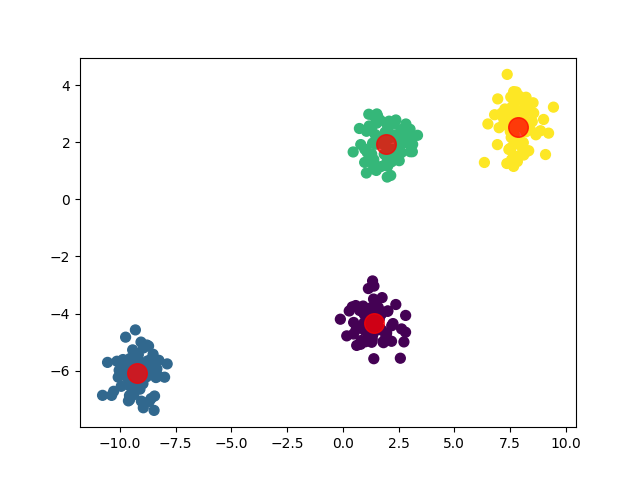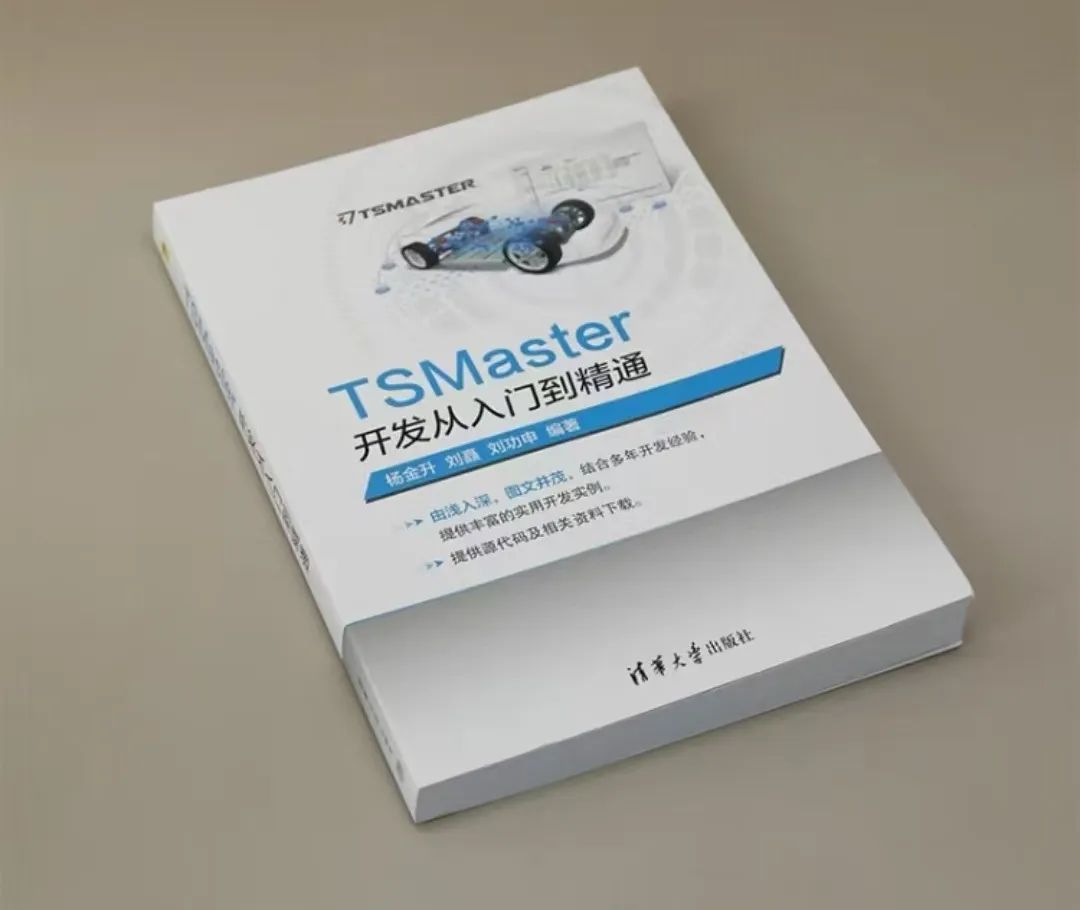目录
零.简介
一、基本功能与重要性
二、属性和设置详解
三、使用方法深入探讨
四、优化和注意事项


零.简介
在 Unity 中,按钮(Button)是用户界面中非常重要的交互元素之一。以下是对 Unity 中按钮的更详细介绍:
一、基本功能与重要性
- 触发特定操作:按钮的核心作用是当用户点击时,触发预先设定的一系列操作或事件。这可以是切换场景、执行游戏逻辑、显示信息等各种功能,为玩家与游戏的交互提供了直观的方式。
- 增强用户体验:通过清晰可辨的按钮设计,玩家可以快速理解游戏中的可操作选项,提高游戏的易用性和可操作性。良好的按钮反馈机制(如按下效果、颜色变化等)也能让玩家感受到与游戏的互动,增强沉浸感。
二、属性和设置详解
-
Interactable:
- 决定按钮是否可被点击。当设置为
false时,按钮会呈现出禁用状态,通常在某些特定条件下(如游戏任务未满足、资源不足等)使用,以防止玩家进行无效操作。 - 在禁用状态下,可以调整按钮的外观,如变灰、透明度降低等,向玩家明确传达按钮不可用的信息。

- 决定按钮是否可被点击。当设置为
-
Transition:
- None:选择此选项时,按钮在不同状态下没有任何视觉过渡效果。这种设置适用于追求简洁风格或对性能要求较高的场景,因为不需要额外的图形处理来实现过渡效果。
- Color Tint:通过改变按钮的颜色来表示不同的状态。可以在 Inspector 窗口中设置正常状态、悬停状态、按下状态和禁用状态的颜色。例如,正常状态为白色,悬停时变为浅蓝色,按下时变为深蓝色,禁用时变为灰色。这种过渡方式简单直观,能够快速反馈用户的操作。
- Sprite Swap:允许通过更换按钮的图像来表示不同状态。可以为每个状态准备不同的 Sprite(精灵图),如正常状态下是一个普通的按钮图标,悬停时变为带有高光的图标,按下时变为按下的图标。这种方式可以实现更加丰富的视觉效果,但需要准备多个图像资源,可能会增加一定的内存占用。

-
Colors:
- 当选择 “Color Tint” 过渡类型时,这里的颜色设置将起作用。可以分别设置正常状态、悬停状态、按下状态和禁用状态的颜色。颜色的选择应与游戏的整体风格和色彩搭配相协调,同时要确保不同状态之间的颜色变化明显,以便用户能够清晰地识别按钮的状态。
- 例如,在一个明亮风格的游戏中,可以选择鲜艳的颜色作为正常状态,悬停时颜色稍微变亮,按下时颜色更加鲜艳,禁用时使用较暗的颜色。
- 比如

- 效果

-
Navigation:
- 用于设置按钮在输入设备(如键盘、游戏手柄)上的导航顺序。可以指定上下左右四个方向的下一个可交互元素。这在玩家使用输入设备进行操作时非常有用,能够提供流畅的导航体验。
- 例如,在一个菜单界面中,可以设置按下方向键时,焦点从一个按钮移动到下一个按钮,方便玩家快速选择不同的选项。
-
OnClick:
- 这是一个重要的事件,当按钮被点击时会触发该事件。可以在代码中为这个事件添加处理程序,以执行特定的逻辑。在脚本中,可以通过
button.onClick.AddListener(yourFunction);的方式为按钮添加点击事件处理函数。 - 处理函数可以是任何自定义的方法,在该方法中可以实现游戏中的各种操作,如加载场景、调用函数、修改游戏状态等。
- 这是一个重要的事件,当按钮被点击时会触发该事件。可以在代码中为这个事件添加处理程序,以执行特定的逻辑。在脚本中,可以通过
三、使用方法深入探讨
-
创建按钮:
- 在 Unity 中,可以通过 GameObject -> UI -> Button 菜单快速创建一个新的按钮。创建后,按钮会自动带有一个 Rect Transform(矩形变换)组件,用于控制按钮的位置、大小和旋转。
- 可以在 Inspector 窗口中进一步调整按钮的属性和设置,如更改按钮的文本内容、调整图像资源、设置过渡类型等。
-
添加事件处理程序:
- 在脚本中,可以获取按钮的引用,并为其点击事件添加处理程序。例如:
using UnityEngine;using UnityEngine.UI;public class ButtonController : MonoBehaviour{public Button myButton;void Start(){// 为按钮的点击事件添加处理程序myButton.onClick.AddListener(OnButtonClick);}void OnButtonClick(){// 按钮被点击时执行的逻辑Debug.Log("Button clicked!");}}
- 可以根据游戏的具体需求,在处理程序中实现各种复杂的逻辑操作。例如,在一个角色扮演游戏中,点击按钮可以打开角色属性界面、使用技能、购买物品等。
- 定制外观:
- 按钮的外观可以通过多种方式进行定制,以适应游戏的风格和需求。
- 图像资源:可以为按钮设置不同的图像资源,如背景图像、图标等。可以在 Inspector 窗口中通过拖放 Sprite 资源到按钮的 “Image” 组件上来设置。也可以使用代码动态地更改按钮的图像资源,例如在特定条件下显示不同的图标。
- 文本内容:可以在按钮上显示文本,用于说明按钮的功能。可以在 Inspector 窗口中设置文本的内容、字体、大小、颜色等属性。也可以通过代码动态地更改按钮的文本内容,例如根据游戏状态显示不同的提示信息。
- 尺寸和位置:通过调整 Rect Transform 的属性,可以控制按钮的大小和在屏幕上的位置。可以手动输入数值,也可以在 Scene 视图中直接拖动按钮进行调整。
四、优化和注意事项
-
性能考虑:
- 当场景中有大量按钮时,需要注意性能优化。避免在每一帧都检查按钮的状态,因为这会消耗不必要的 CPU 时间。可以使用事件驱动的方式来处理按钮的点击事件,只在需要的时候进行处理。
- 对于过渡效果的选择,要考虑性能影响。例如,Sprite Swap 过渡类型可能会因为需要加载多个图像资源而导致一定的性能开销。如果性能是关键因素,可以选择简单的过渡类型,如 Color Tint 或 None。
-
可访问性:
- 在设计游戏时,要考虑到不同玩家的需求,确保按钮可以通过多种输入设备进行操作。可以使用 Unity 的可访问性系统来测试和优化 UI 的可访问性。
- 对于视力受损的玩家,可以为按钮添加音频反馈,当按钮被悬停或点击时播放特定的声音效果,以帮助他们更好地理解操作。
-
布局和对齐:
- 在设计 UI 时,要注意按钮的布局和对齐,确保它们在不同的屏幕尺寸和分辨率下都能正确显示。可以使用 Unity 的 UI 布局系统(如 Horizontal Layout Group、Vertical Layout Group、Grid Layout Group 等)来自动排列按钮,以适应不同的屏幕比例。
- 考虑按钮之间的间距和对齐方式,使界面看起来整洁、美观。同时,要确保按钮在不同分辨率下不会相互重叠或显示不完整。
-
测试和调试:
- 在游戏开发过程中,要充分测试按钮的功能和交互效果。确保按钮在不同的场景和条件下都能正常工作,并且反馈及时、准确。
- 使用 Unity 的调试工具来检查按钮的状态和事件触发情况,以便及时发现和解决问题。
总之,Unity 中的按钮是实现用户与游戏交互的重要元素。通过合理地设置属性、添加事件处理程序、定制外观,并注意性能优化、可访问性和布局等问题,可以打造出功能强大、美观易用的用户界面,提升游戏的品质和玩家体验。